CRM (Customer Relationship Management) — это ПО, которое позволяет выстроить отношения с клиентами и следить за сделками. Систему используют для оптимизации бизнес-процессов. В CRM можно надежно хранить клиентскую базу, оперативно обрабатывать заявки, отслеживать объемы продаж, контролировать работу менеджеров, продумывать маркетинговые планы по продвижению. Расскажем, как создать CRM в Эксель и предложим готовые шаблоны для работы.
Кому полезно вести CRM-систему в Экселе
Фрилансерам, малому бизнесу и компаниям, которые только начинают свою работу. Если у вас небольшая компания (менее пяти человек), нечастая обработка заказов (1–3 раза в неделю), мало клиентов, длинный цикл продаж от момента обращения до совершения сделки — в этих случаях удобна CRM-система в Excel. Информации не так много, ее легко систематизировать вручную.
Представим, что у вас малый бизнес. Вы знаете свой ассортимент, пока он невелик, закупки осуществляете 1–2 раза в месяц, ориентируетесь, с какой скоростью разбирают те или иные товары, и можете прогнозировать продажи. В Excel можно создать отдельную вкладку «Каталог», куда вы будете заносить категории товаров, их общее количество и остатки, возможную дату поставки.
Учет товара в Excel / Как вести учет продаж в товарном бизнесе
Скорее всего, вы сами контролируете продажи, а каждый сотрудник вносит информацию в таблицу во время своей смены. Бывают моменты, когда товар заканчивается. Клиентов терять не хочется, поэтому вы собираете контакты, чтобы оповестить человека о том, когда товар снова появится в наличии.
Вам подойдет CRM в Экселе — это бесплатный и гибкий способ контролировать процесс. Вам не нужно тратить время на обучение сотрудников работе с системой, вы можете создавать любые, нужные вам вкладки с описаниями и статусом товаров, вести несложную аналитику.
Кому CRM в Экселе не подойдет
С большой вероятностью, среднему и крупному бизнесу. В некоторых случаях и малому бизнесу вести CRM на базе Excel невыгодно — все зависит от специфики бизнес-процессов.
Также если клиентская база стремительно растет, запросов стало больше, они распределились по разным каналам (соцсети, мессенджеры, формы на сайте), сотрудники не успевают обрабатывать заявки, штат расширяется — пора задуматься о том, как автоматизировать работу и какую CRM-систему подключить.
Таблицы в Эксель требуют ручного сопровождения, хотя и существует множество шаблонов и полезных советов по использованию программы, которые сокращают время работы. К тому же, сами файлы не мобильны в использовании, в них неудобно выстраивать параллельную работу сотрудников. Например, если один менеджер фиксирует клиентскую базу, а другой отслеживает количество товаров. Есть Google Sheets, где эта проблема решается, но появляются другие трудности. Гугл-таблицы имеют более ограниченный функционал, меньшую мощность работы, зависимость от интернета.
В Эксель трудно организовать активную работу большого числа сотрудников. Менеджеры могут просто не успевать вносить данные, а учитывая человеческий фактор, часть информации может и вовсе потеряться. Однако на начальном этапе развития бизнеса возможностей программы будет достаточно.
Excel ексель как CRM система для бизнеса
Как построить CRM в Excel: инструкция
CRM-система в Excel бывает простой и сложной — зависит от того, какие задачи стоят перед бизнесом. Перед тем как работать в Эксель, проанализируйте информацию, которую вам необходимо отслеживать.
Чаще всего это база клиентов, каталог товаров или услуг, заказы и продажи. Если у вас средняя команда (более 7–10 человек), добавляется учет менеджеров и задач, которые они решают. Рассмотрим, как создать CRM в Excel на примере цветочного магазина.
Шаг 1. Соберите базу клиентов
Создайте столбцы с данными о клиентах: номер заказчика, ФИО, контакты, наименование заказываемого товара или услуги, комментарий о покупателе (в свободной форме), дату первого и последнего заказа.
Вносите в таблицу только тех, кто уже сделал заказ, в нашем случае — приобрел букет. Тех, кто просто интересовался и спрашивал о наличии тех или иных цветов, сроках создания букета и стоимости, в таблицу не вносим.
По каждому полю легко потом задать сортировку, например, можно посмотреть, когда чаще всего покупали определенный вид цветов.
Это простая версия таблицы. Для расширенной нужно добавить столбики с дополнительной информацией, но лучше не делать их слишком много. Занесите данные о канале привлечения клиента, активном или неактивном статусе (выходит человек на связь или нет), дате, когда нужно напомнить клиенту о себе.
В Эксель есть функция настройки связей между ячейками. Например, можно задать системе задачу, чтобы у всех активных покупателей спустя несколько месяцев загоралась красным ячейка с датой напоминания.
Шаг 2. Сформируйте каталог
Назовите новый лист «Каталог» и внесите туда всю информацию о товарах и услугах. Это удобно — менеджер в любой момент может к ней обратиться, проверить наличие, уточнить дату поставки, стоимость и быстро ответить на вопросы клиента.
Для цветочного магазина таблица будет включать колонки: наименования цветов, стоимость за одну штуку, количество, дату ближайшей поставки. А также услуги — сбор букета, консультирование по флористике, доставку свежих букетов каждую неделю. Для услуг лучше создать отдельную вкладку, так как тут учитывают отличные от товаров показатели — наименование, стоимость, средние сроки выполнения, исполнителя.
Шаг 3. Ведите учет заказов и продаж
Каждое действие — это отдельная вкладка. Например, чтобы вести учет количества обращений в цветочный магазин и продаж, назовите категории «Дата», «Посещения», «Звонки», «Продажи». Чтобы отследить, какие цветы покупают клиенты, какие услуги выбирают и как это формирует доход, нужны столбцы «Дата», «Имя товара», «Сумма продажи», «Сумма заработка», «Клиент».
Шаг 4. Ведите аналитику
После того, как назвали столбцы, зажмите Ctrl+T и создайте рабочую таблицу. С помощью этой функции можно задавать фильтры для ручной сортировки.
В Excel можно создавать сводные таблицы и графики, чтобы наглядно проанализировать интересующие параметры и проследить зависимость между показателями. Выделите любую колонку, нажмите «Вставка» → «Сводная таблица». Справа появится окно, выберите столбцы, которые хотите сравнить.
Например, чтобы проанализировать продажи цветов, выберите категории «Товар», «Сумма продаж» и «Сумма заработка». Снова выделите столбцы, на вкладке «Главная» нажмите на «Условное форматирование» → «Гистограммы». Теперь помимо цифр в столбцах видны окрашенные отрезки, которые визуализируют данные.

Еще в Эксель можно делать срезы. Нажмите на любую ячейку → «Вставка» → «Срезы». В появившемся окне выберите параметры. Например, чтобы проанализировать продажи отдельных категорий цветов, выберите «Товар». Далее обозначьте позиции: «Розы», «Ромашки», «Тюльпаны». Появится статистика относительно таблицы, которую задали выше («Товар» — «Сумма продаж» — «Сумма заработка»).
Чтобы углубить аналитику, подключите еще один параметр — «Дата». Это поможет понять, какие цветы лучше всего продавались в сезон. Зайдите в «Срез», выберите «Дата» и задайте период. Сводная таблица изменится с учетом уже двух показателей — будет понятно, какие цветы за выбранный сезон принесли наибольшую прибыль.
Эти возможности Эксель заменяют расширенную аналитику в полноценной CRM-системе. Все наглядно, но задавать категории и создавать графики нужно вручную.
Что выбрать: CRM-систему или Excel?
Перечислим основные преимущества и недостатки Эксель по сравнению с CRM.
Плюсы и минусы работы в Эксель
Плюсы
- Не во всех CRM есть бесплатная демоверсия или пробный период, в отличие от Excel или Google Sheets.
- Для работы на фрилансе и малого бизнеса CRM система на базе Эксель — оптимальное решение. Скорее всего, вам не нужно погружаться в глубокую аналитику и проводить детальные сравнения. Базовых функций хватит.
- Для небольшой команды легче и быстрее настроить процессы через электронные таблицы.
Минусы
- Если работать с большим количеством данных, программу нужно знать на высоком уровне. Освоение Excel приравнивается к программированию. Научиться работать с автоматизированной CRM намного легче.
- Получить многоуровневый отчет через Эксель часто бывает невозможным или требует глубокой настройки и прописывания макросов и формул. CRM позволяет анализировать много параметров из разных таблиц.
- Сложно настроить доступ. В CRM для каждого сотрудника устанавливается ограничение. Например, используя Эксель, менеджер видит результаты работы своего коллеги. Информация не защищена, каждый сотрудник может скопировать себе клиентскую базу и воспользоваться ей в личных целях.
- С помощью таблиц практически невозможно оценивать всю коммуникацию с клиентом. Нельзя зафиксировать все сообщения, диалоги звонков, ответы в форме на сайте. Программа не предусматривает интеграцию с сервисами коммуникации.
- Excel не позволяет контролировать работу менеджеров, особенно качество обработки заявок.
- Нельзя синхронизировать с другими сервисами, например, бухгалтерскими системами и программами для планирования работы.
- Нет возможности прикреплять дополнительные файлы: договоры, счета, чеки.
- Нужно следить и проверять на ошибки, ведь все данные вносятся вручную, на точность и качество сильно влияет человеческий фактор.
Частые вопросы по CRM в Excel
Как сделать CRM в Excel?
Для начала решите, какие параметры вам нужно учитывать и фиксировать, затем создайте для каждого из них вкладки (листы). Начните с базового:
- клиентская база;
- каталог товаров и услуг;
- учет продаж и заказов.
Внутри вкладок создавайте столбцы с более детальной информацией (ФИО, дата заказа, сумма, статус клиента и пр.).
Где скачать готовый шаблон CRM в Эксель?
В интернете шаблонов много — подберите нужные под задачи бизнеса. Эти шаблоны CRM в Excel помогут учитывать лиды и данные по воронке продаж.
- Шаблон клиентской базы, продаж, действий команды. Скачать
- Шаблон клиентской базы и входящих заявок. Скачать
- Шаблон журнала телефонных звонков клиента. Скачать
- Шаблон таблицы для продаж, воронки, расширенной клиентской базы в Excel. Скачать
Как работать с базой клиентов в Excel?
В таблице создайте соответствующие столбцы с данными о клиентах: номер заказчика, ФИО, контакты, заказываемый товар, комментарий, дату первого и последнего заказа. Записывайте только тех, кто совершил покупку, а не просто обратился с вопросом. Следите за активным или неактивным статусом, напоминайте о новых предложениях. Сортируйте данные, используйте различные фильтры, чтобы упростить этот процесс.
Итоги
- Эксель как упрощенная версия CRM подходит для небольших компаний и малого оборота данных.
- Таблицы знакомы большинству менеджеров и не потребуют отдельного обучения сотрудников.
- В Excel можно вести клиентскую базу, ассортимент, отслеживать продажи и делать аналитические срезы по разным показателям.
- В Экселе нельзя настроить разграничение доступа и интеграцию со сторонними сервисами. Также эта программа не подходит для контроля качества работы сотрудников.
- Стоит перейти на автоматизированную систему управления бизнес-процессами (CRM), если компания разрастается, заказов и продаж становится больше.
Источник: www.bitrix24.ru
«Пока есть бухучет, европейские программы не заменят Excel»

Никита Свидло — Operation Support Team lead в Shell Retail Ukraine. 10 лет работает в аналитике продаж и финансов. Был финансовым аналитиком в Coca-Cola Hellenic Ukraine: вёл управленческий учёт, составлял отчеты о прибыли и убытках и анализищеровал отклонения в выручке.
Никита рассказал нам, в чем преимущества Excel, какие его возможности часто остаются без внимания и как с помощью программы визуализировать большие массивы информации.

Зачем нужен Excel
Бизнес без Excel невозможен. У нас — точно. Пока существуют стандарты бухгалтерского учета, другие программы для работы с большими данными не подходят. У нас куча нюансов в бухгалтерии и налоговом учете, которые не дают работать с программным обеспечением европейских стран, таким как Oracle и SAP.
Нет онлайн-документирования на предприятиях, нельзя сделать онлайн-заявление на отпуск — везде нужна бумажка. Пока так будет, европейские программы не заменят Excel.
Например, в Coca-Cola мы целый год внедряли в работу аналогичное программное обеспечение для автоматизации работы с данными — SAP. Но всё равно там были кнопки Export to Excel и Upload from Excel. Никакая другая программа не позволяет проводить анализ данных на лету и в сжатые сроки без дополнительных настроек и затрат. Конкурентов у Excel на сегодняшний день нет.
Три главных преимущества Excel:
- дешевый, практически бесплатный
- доступный — это автоматическая программа на компьютерах с Windows
- сравнительно простой в изучении — ему обучают в школах и университетах
Любой человек, которых хочет автоматизировать и упростить свою работу, избавиться от рутины и сэкономить время, сможет научиться работать в этой программе за пару месяцев.
Самое важное в Excel — обработка данных. Без этого я не представляю свою работу с большим массивом информации.
Источник: l-a-b-a.com
Управление финансами
Воплощайте свои идеи в жизнь с помощью настраиваемых шаблонов и новых возможностей для творчества при подписке на Microsoft 365.

Контрольный список советов по экономии денег
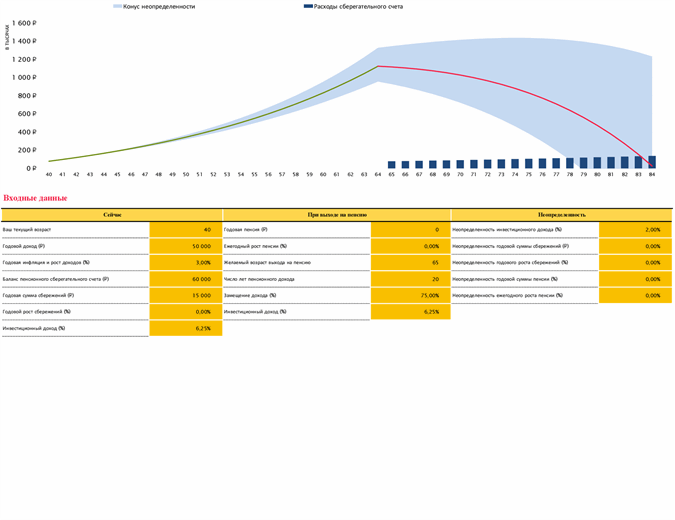
Планировщик пенсии
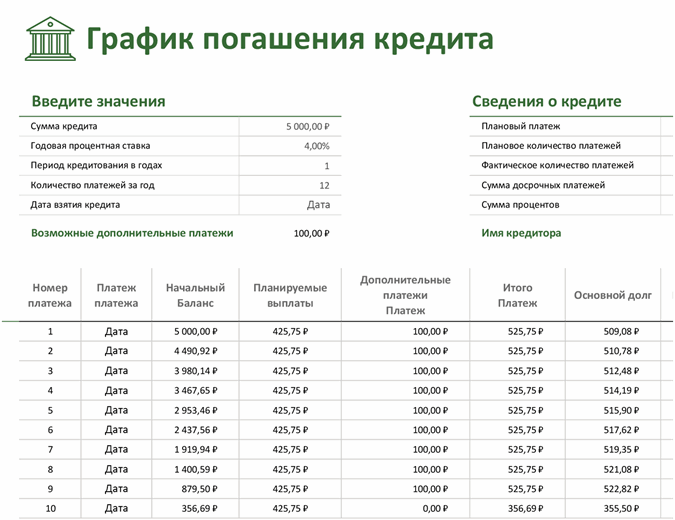
График погашения кредита
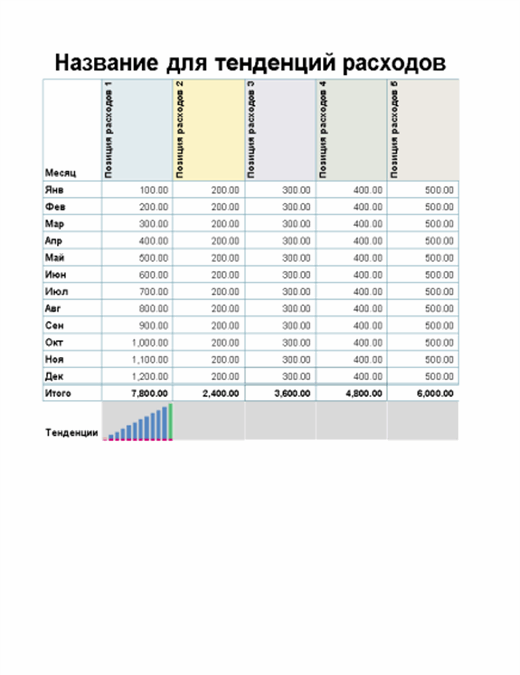
Расходная ведомость малого предприятия
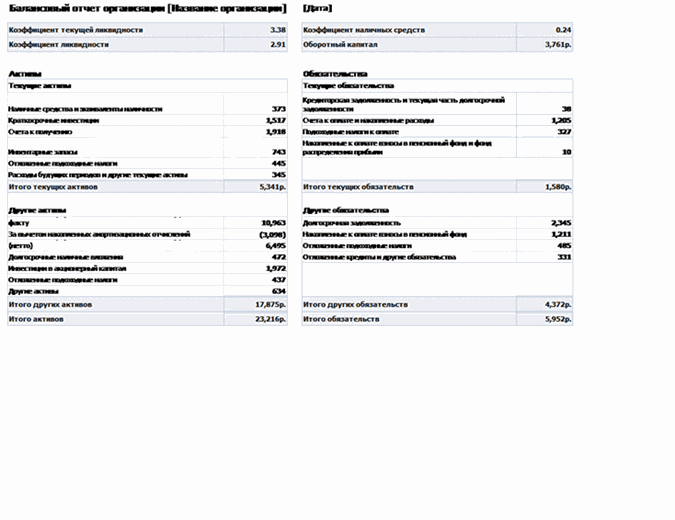
Балансовый отчет с пропорциями и показателями оборотного капитала
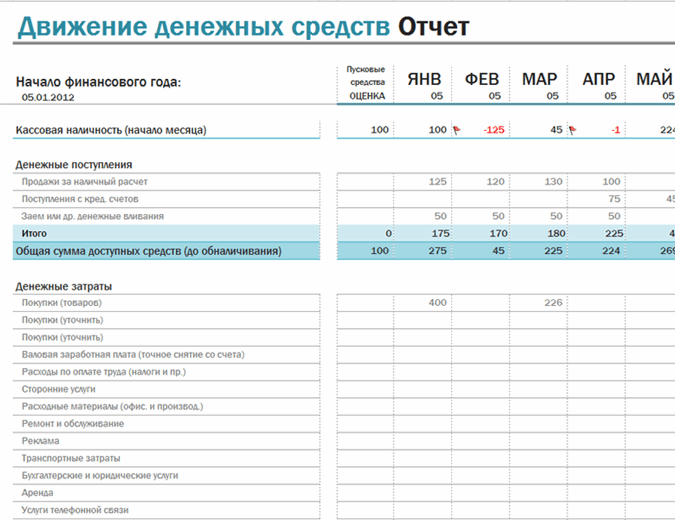
Отчет о движении денежных средств
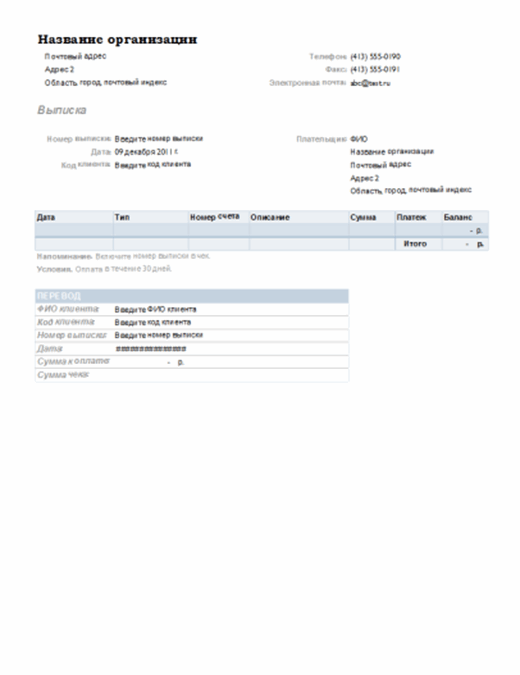
Выписка по счету
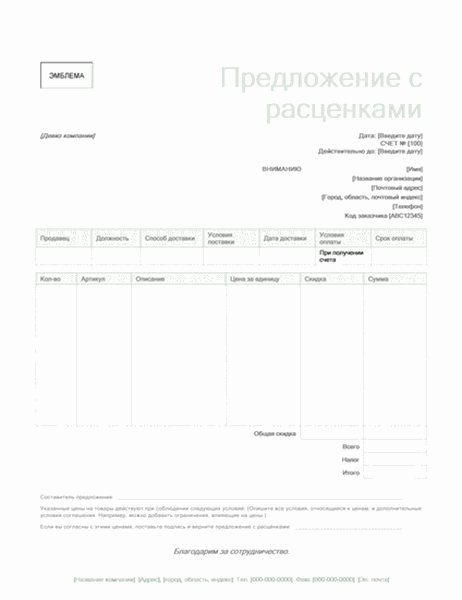
Коммерческое предложение (зеленый макет)
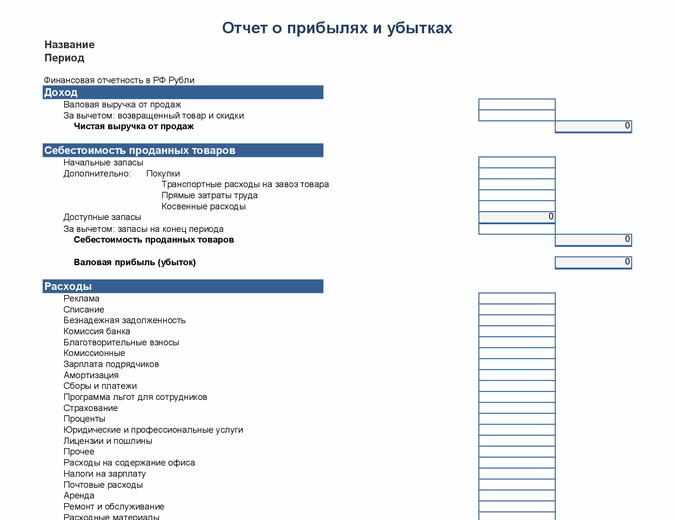
Отчет о прибылях и убытках за 1 год
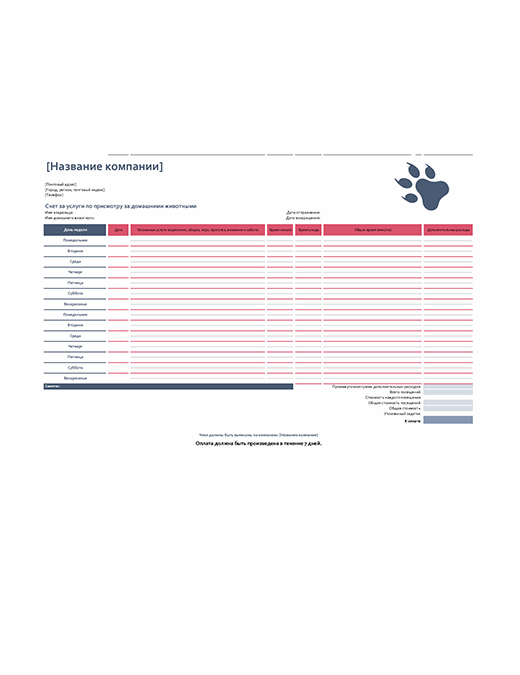
Счет за услуги по присмотру за домашними животными
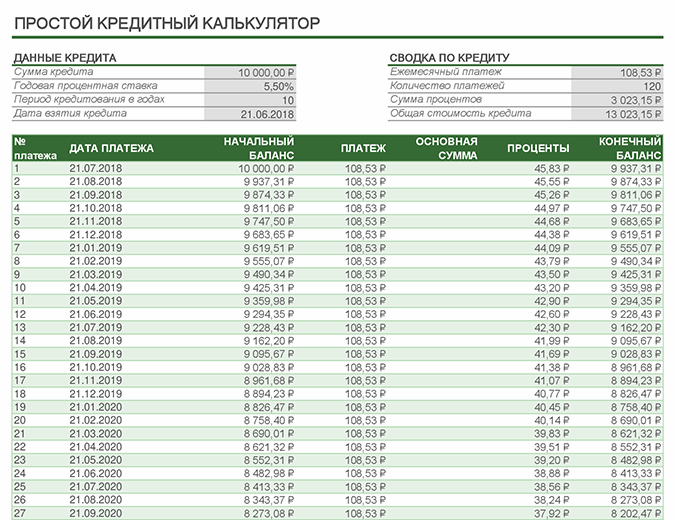
Кредитный калькулятор
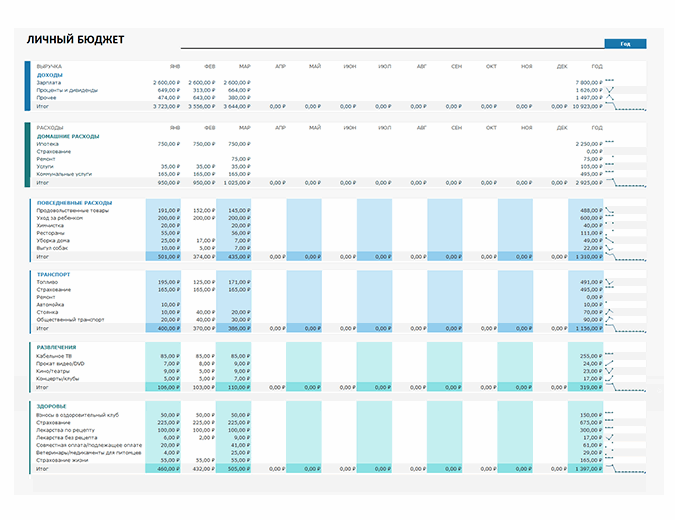
Простой личный бюджет
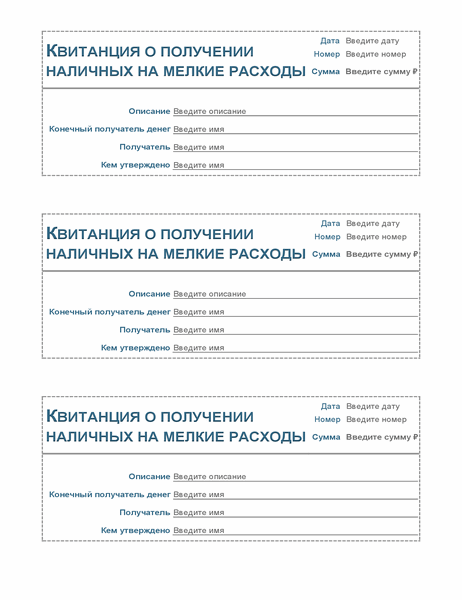
Квитанция о получении наличных на мелкие расходы (три на страницу)

Трекер расходов
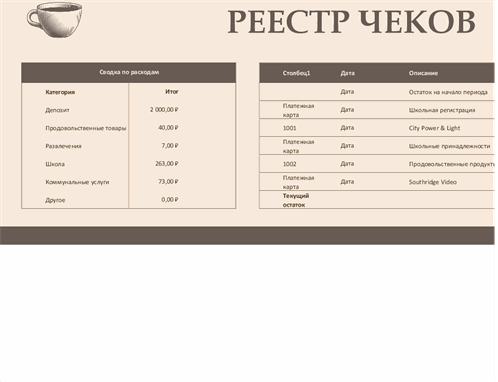
Реестр чеков со сводкой по расходам
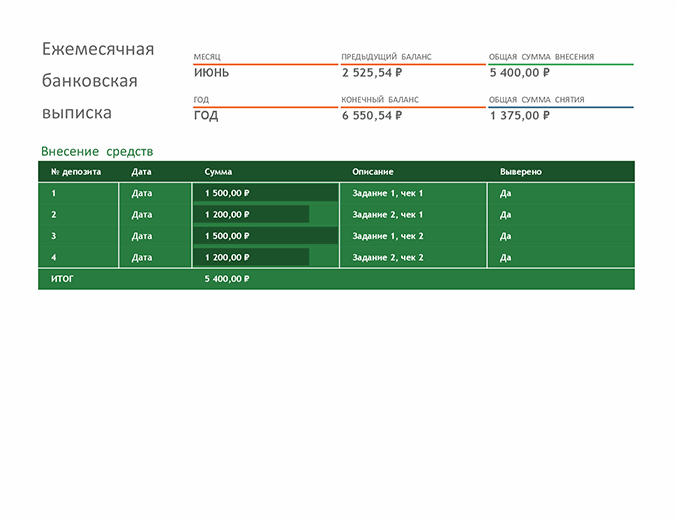
Ежемесячная банковская выверка
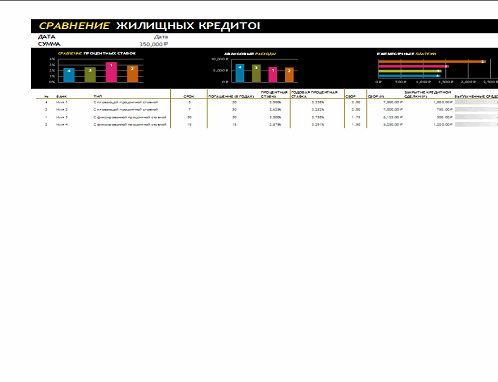
Сравнительная таблица жилищных кредитов
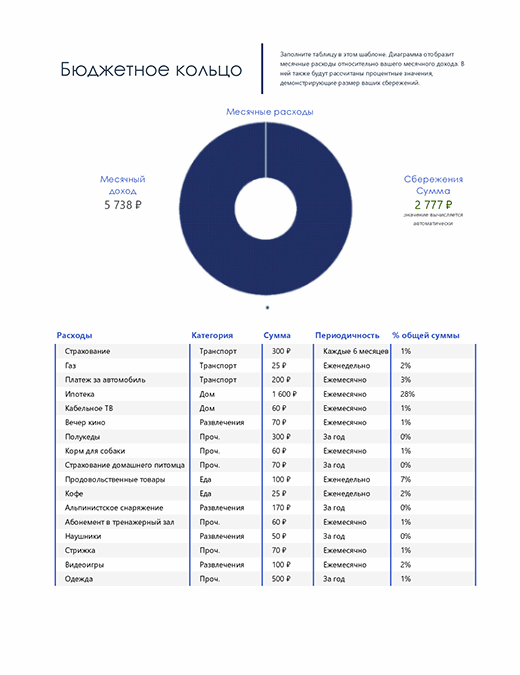
Колесо бюджета
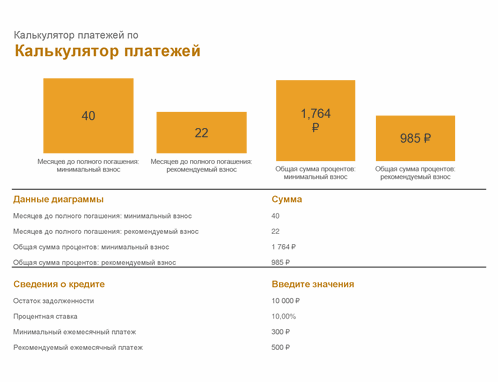
Калькулятор платежей по кредитной карте
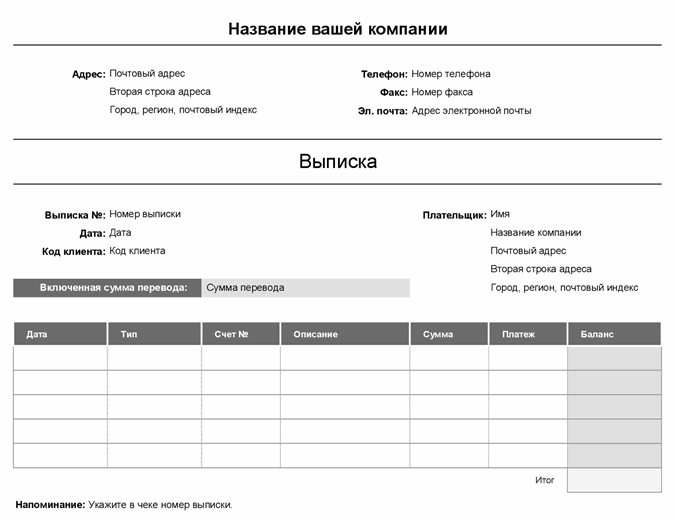
Выписка по счету (простая)

Бюджет веб-сайта

Личный бюджет на месяц
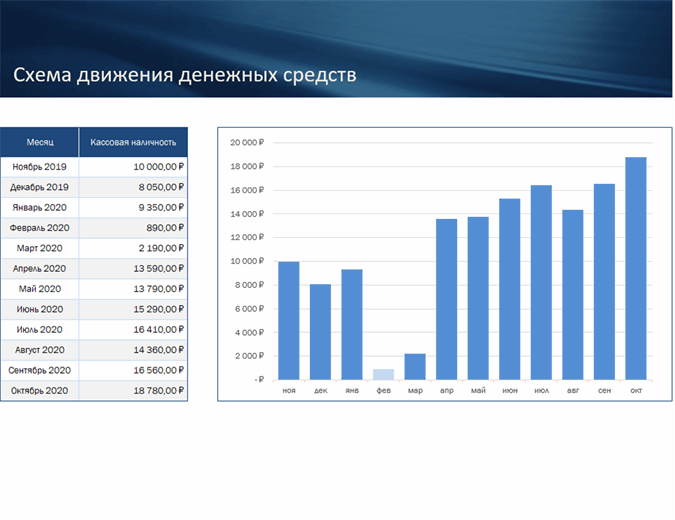
Прогноз движения денежных средств для малого бизнеса

Калькулятор доступности аренды
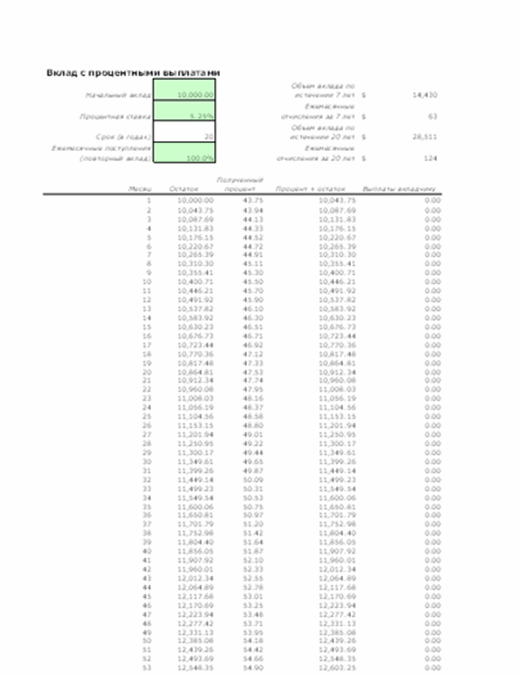
Таблица расчета процентных выплат по вкладу
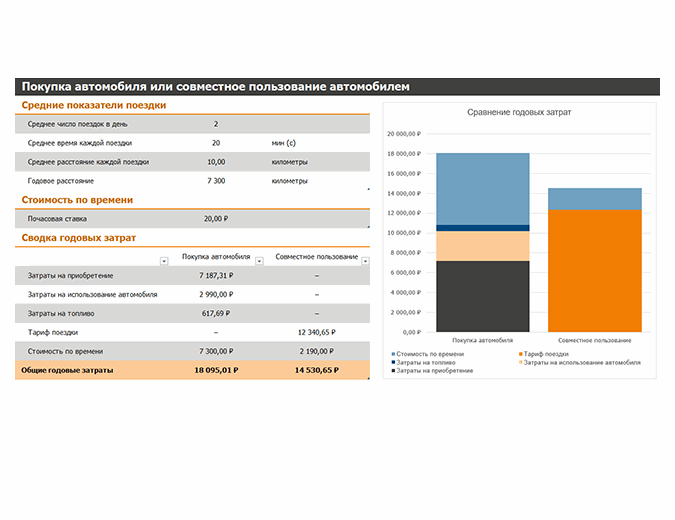
Покупка автомобиля или совместное пользование автомобилем
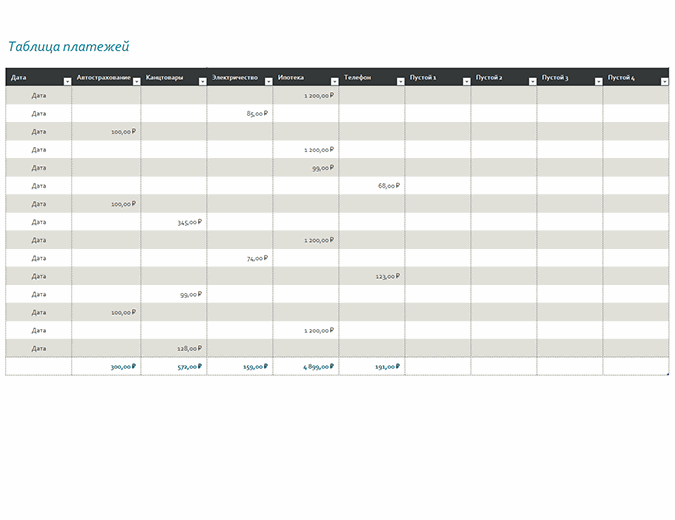
Журнал платежей
Грамотное управление финансами начинается с финансовых шаблонов
Управление личными и корпоративными финансами — это сложная операция, включающая несколько важных задач и обязанностей. Позвольте финансовым шаблонам Майкрософт взять на себя некоторые из них. Финансовый шаблон — это отличный ресурс для создания месячного бюджета, отслеживания расходов и управления долгом.
Воспользуйтесь шаблоном финансового калькулятора в Excel, чтобы расплатиться с кредитом за машину, учебу или поправить баланс кредитной карты. Нужна помощь с важным финансовым решением? Используйте финансовые шаблоны Excel для сравнения типов ипотек, оценки преимуществ и недостатков смены инвестиций или возможности приобретения новой машины. Владельцы малого бизнеса могут использовать финансовые шаблоны для различных финансовых задач от создания годового отчета о прибылях и убытках до прогнозирования движения денежных средств.
Финансовые шаблоны упрощают расчет налогов, уточняют финансовые цели и позволяют управлять финансами. Вы будете себя спрашивать, почему не использовали их раньше. Просматривайте коллекцию финансовых шаблонов и скачивайте нужные варианты для достижения успеха.
Источник: templates.office.com
